Deaktivieren der Warnung “Hohe Lautstärke kann zu Hörverlust führen”
Nach dem Drücken von ‘ermöglichen‘, Benutzer sehen wiederholt die folgende Meldung:
Hohe Lautstärke kann zu Hörverlust führen. Deine Ohren sind wichtig. Wenn Sie die Lautstärke über diesen Punkt hinaus erhöhen, kann dies zu dauerhaften Hörschäden führen.

Reparieren Sie beschädigte Systemdateien
Laden Sie Restoro herunter und führen Sie es aus, um nach beschädigten Dateien zu suchen HierWenn festgestellt wird, dass Dateien beschädigt sind und fehlen, reparieren Sie sie und überprüfen Sie, ob das Problem dadurch behoben wird. Wenn nicht, fahren Sie mit den unten aufgeführten Lösungen fort.
Methode 1: Aktualisieren Sie die Treiber
So beheben Sie dieses Problem:
- Halte das Windows-Schlüssel und Drücken Sie R..
- Art hdwwiz.cpl und Klicken Sie auf OK.

- Erweitern “Sound-, Video- und Gamecontroller-Option„
- Rechtsklick Realtek High Definition Audio und wähle Treibersoftware aktualisieren.

- Wählen “Automatisch suchen”Und fahren Sie mit den Eingabeaufforderungen auf dem Bildschirm fort.
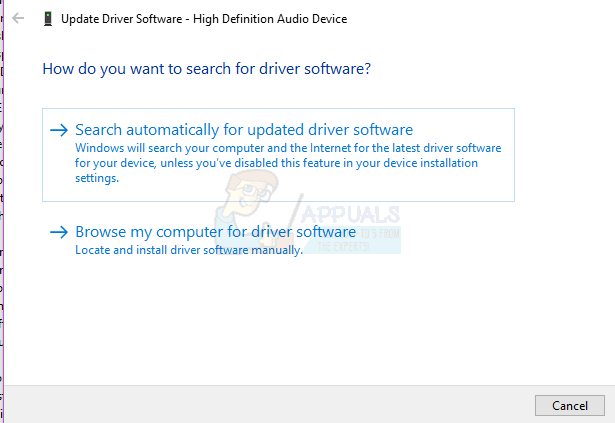
Methode 2: Rollback-Treiber
- Der erste Schritt besteht darin, Ihre Audiotreiber zurückzusetzen. Öffnen Sie dazu Gerätemanager indem Sie die Taste gedrückt halten Windows und X. Tasten auf Ihrer Tastatur und wählen Gerätemanager aus der Liste der Optionen, die Ihnen angezeigt werden.
- Klicken Sie im folgenden Fenster auf Sound-, Video- und Gamecontroller Hiermit erhalten Sie Hardware, die diese Elemente Ihres Computers steuert. Suchen Hochauflösendes Audio-Gerät und Rechtsklick auf diese Option, wo Sie klicken müssen Eigenschaften. Hier müssen Sie auf klicken Treiber Tab und suchen Rollback-Treiber. Wenn ein älterer Treiber verfügbar ist, beginnt der Vorgang.
- Wenn Sie nicht finden können Hochauflösendes Audio-Gerät, suchen nach Intel SST Audio-Gerätoder ein anderes Gerät, das markiert ist Audio.
- Wenn kein älterer Treiber zum Zurücksetzen verfügbar ist, versuchen Sie die nächste Methode.
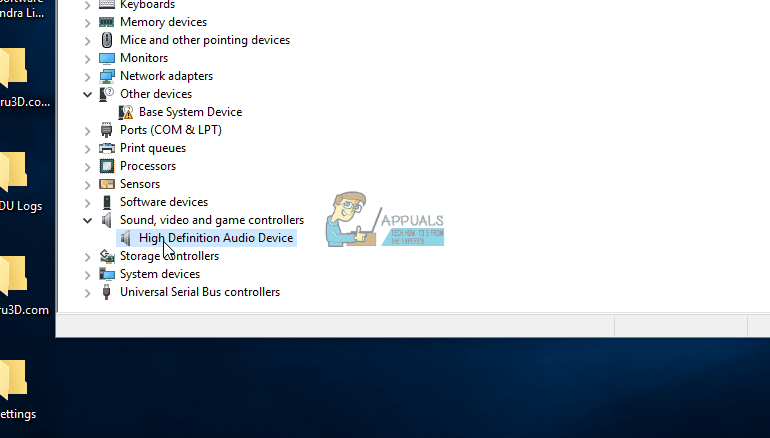
Methode 3: Realtek-Audiotreiber dauerhaft entfernen
Wenn Sie den Treiber nicht zurücksetzen können, besteht die einzige bekannte Methode darin, alle Realtek-Audiotreiber vollständig zu entfernen. Halte das Windows-Schlüssel und drücke R. Wählen taskmgr und Klicken Sie auf OK. Unter dem Prozesse Suchen Sie auf der Registerkarte nach etwas, auf das sich bezieht Realtek, Rechtsklick und Klick Task beenden.
Dann geh zu Gerätemanager, wählen Sound-, Video- und Gamecontrollerund suchen Sie nach einem Eintrag für Realtek High Definition Audio. Klicken Sie mit der rechten Maustaste und wählen Sie Deinstallieren.
Jetzt offen Windows Explorer, geh zum C-Laufwerk und Programmdateien, und suchen Sie nach dem Realtek Mappe. Rechtsklick den Ordner und wählen Sie Eigenschaften. Wählen Sie das Sicherheit Registerkarte und unter Gruppen- oder Benutzernamen, wählen SYSTEM und dann klicken Bearbeiten. Sie öffnen ein neues Fenster, in dem Sie das bearbeiten können Erlaubnis für SYSTEM. Verweigern alle Berechtigungen, dann drücken Sie Anwenden und OK.
Starten Sie Ihren Computer neu und kehren Sie zu zurück Gerätemanager. Die Lautsprechertreiber sollten fehlen, was bedeutet, dass es einen geben sollte gelbes Warnschild neben dem Lautsprechereintrag. Rechtsklick, wählen Eigenschaften und dann drücken Treiber aktualisieren. Wählen Sie das Lass mich wählen Option, und anstatt die Realtek-Treiber auszuwählen, wählen Sie das Standard-Windows High Definition Audio Treiber. Wählen Sie und installieren Sie, und die Treiber bedienen Ihre Lautsprecher und umgehen das Warn-Popup, das als Ergebnis der Realtek-Treiber auftritt.

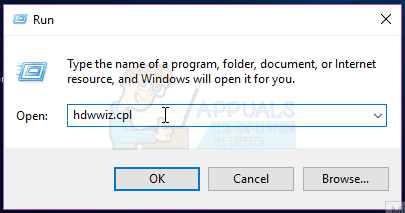
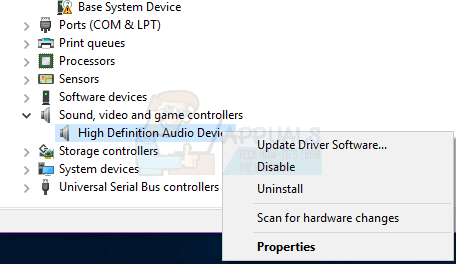
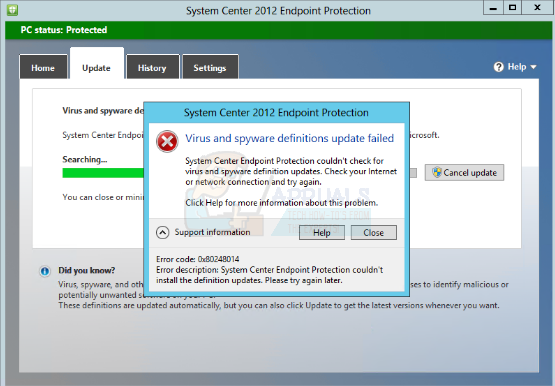
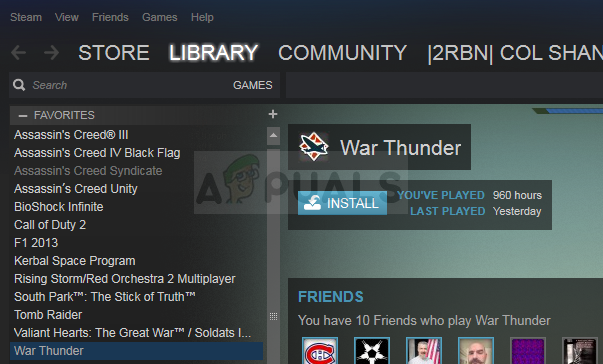
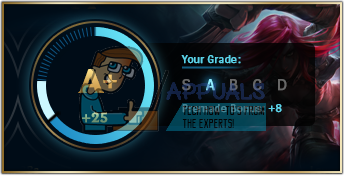
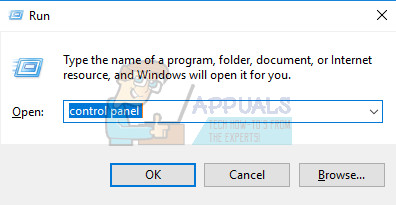
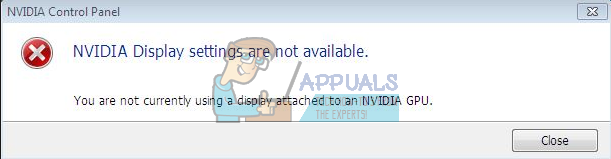
Very good solution, many thanks!